Gib es zu, du bist genauso schuldig wie ich, wenn es darum geht, Tabs - manchmal tagelang - als temporäre Lesezeichen geöffnet zu lassen, um später etwas zu lesen oder anzusehen. Diese Registerkarten machen Ihren Browser zu einem Chaos und belegen Systemressourcen. Es gibt viele Tab-Manager, aber die Chrome-Erweiterung Tab Killer ist am einfachsten zu verwenden, was bedeutet, dass Sie sie tatsächlich verwenden können. Es ist nicht die ausgefeilteste Erweiterung, auf die Sie stoßen, aber sie löst das Problem, mit dem sie sich befasst, und erledigt dies mit minimalem Aufwand.
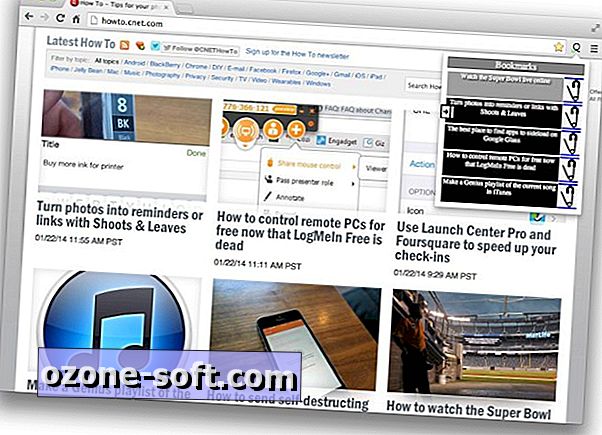
Nach der Installation von Tab Killer wird rechts neben der URL-Leiste von Chrome eine Schaltfläche hinzugefügt. Sie können auf diese Schaltfläche klicken, um Ihre gespeicherten Links sowie Ihre Lesezeichenliste anzuzeigen, oder Sie können Alt-Z drücken, um die Liste anzuzeigen. Um einen Link im Fenster des Tab Killers zu speichern, drücken Sie Alt-A, obwohl diese Tastenkombination auf einem Mac für mich nicht funktioniert hat. Stattdessen musste ich den Tab Killer-Eintrag verwenden, der zu meinem Rechtsklick-Menü hinzugefügt wurde. Der Tab Killer bietet zwei Rechtsklick-Optionen - Diese Verknüpfung zum Tab-Killer hinzufügen und Zu Link-Q hinzufügen -, aber beide machen dasselbe und lassen vermuten, dass Link-Q ein Arbeitstitel für die Erweiterung war genannt Tab Killer.
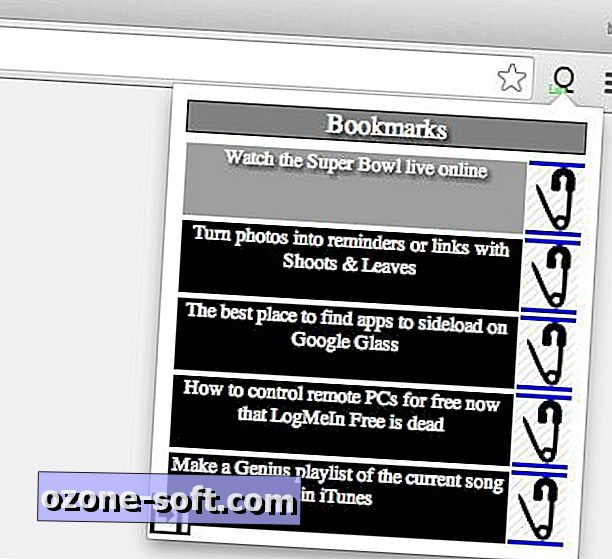
Das Aussehen von Tab Killer wird Sie nicht verblüffen, aber es ist einfach zu bedienen. Klicken Sie einfach auf ein Element in der Liste, um diese Seite in einem neuen Tab zu öffnen. Ein Pfeil folgt Ihrem Cursor am linken Rand des Tab Killer-Fensters. Klicken Sie darauf (oder drücken Sie die Q-Taste), um ein Menü mit zwei Schaltflächen aufzurufen, um das Element zu entfernen oder alle in Ihrer Liste gespeicherten Elemente zu löschen. Auch hier ist die Erweiterung auf Mac nicht voll funktionsfähig. Ich konnte nur alle Gegenstände löschen. Die Schaltfläche Fixed entfernen, um ein einzelnes Element zu löschen, funktionierte auf meinem MacBook nicht.
Ähnliche Beiträge
- Verwandeln Sie zwei Chrome-Fenster mit NiftySplit
- Teilen Sie Chrome-Registerkarten in mehrere Fenster, legen Sie Layouts mit der Tabulatorgröße fest
- So überprüfen Sie die Speichernutzung von Chrome-Erweiterungen
Mit Tab Killer können Sie nicht nur eine Liste Ihrer gespeicherten Links anzeigen, sondern auch Ihre Lesezeichen anzeigen. Tippen Sie auf die Schaltfläche "Lesezeichen", um Ihre Lesezeichenlisten ein- und auszuschalten (oder drücken Sie die Taste B, wenn das Fenster "Tab Killer" geöffnet ist). Die Lesezeichenfunktion unterscheidet sich nicht wirklich vom direkten Zugriff auf Ihre Lesezeichenliste über das Chrome-Menü. Ich wünschte, es wäre eine Einstellung zum Deaktivieren in Tab Killer vorhanden.
Trotz seiner Erscheinungen ist Tab Killer ein nützliches Werkzeug für diejenigen, die über schlechte Tab-Management-Fähigkeiten verfügen. Der Entwickler gibt an, dass es sich um eine Betaversion handelt. Hoffentlich werden sich das Design und die Funktionalität von OS X mit der Zeit verbessern.
(Über Lifehacker)




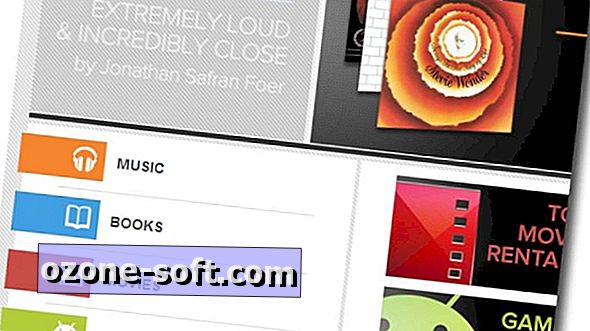








Lassen Sie Ihren Kommentar